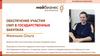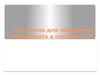Similar presentations:
Порядок ЮЗЭДО. Описание мероприятий по подключению и настройке
1. Порядок ЮЗЭДО
Описание мероприятий по подключению и настройке2. Содержание
III.Началоработы
I.Ознакомление
II.Подключение
IV.Отказ об
бумаги
2
3. I.Ознакомление
1. Руководящие документы2. Проектная документация
3. Предпосылки внедрения
4. Отличия от традиционного документооборота
5. Виды документов и комплектов
3
4. 1. Руководящие документы
Внешниедокументы
1. Руководящие документы
Федеральный закон
«О бухгалтерском учете»
Федеральный закон
«Об электронной подписи»
от 6 декабря 2011 г. № 402-ФЗ
от 6 апреля 2011 г. № 63-ФЗ
Гражданский кодекс
Российской Федерации
Порядок использования электронной подписи при совершении сделок и подписании документов
Правовое регулирование, принципы использования и виды электронной подписи
Внутренние
документы
Признание электронной подписи
Распоряжение ОАО «РЖД» от 27 марта 2018 г. № 623р
Порядок внедрения типовых модулей юридически значимого электронного документооборота
Порядок сканирования и хранения электронных образов первичных учетных документов и счетов-фактур
Ежеквартальный мониторинг перехода на ЭДО
4
5. 2. Проектная документация
ВыбратьВСЕ
Вся актуальная информация о проекте:
Сайт ЕКАСУФР (10.200.1.27)-Функциональные
подпроекты-ЭДО-ЮЗЭДО-Межкорпоративный ЭДО
Все изменения документации в разделе «Новости»
Уведомления об изменении документации
направляются в ЕСПП
5
6. 3. Предпосылки внедрения
Внешниефакторы
3. Предпосылки внедрения
Несвоевременное получение оригиналов документов
Длительная экспедиционная обработка документов
Риск нарушения условий договора в части оплаты по причине отсутствия
Внутренние
факторы
оригиналов документов
Длительная обработка документов филиалами
Невозможность подписания документов при отсутствии подписанта на рабочем месте
Длительная подготовка и поиск документов для передачи контролирующим органам
Риск утери оригиналов документов
6
7. 4. Отличия
Традиционный (бумажный) документооборотЭлектронный документооборот
1. Получение и отправка документов почтовой службой
или курьером
1. Автоматическое получение и отправка документов.
Отсутствие потерь.
2. Формирование реестров полученных и переданных
документов
2. Формирование реестров полученных и переданных
документов в системе ЭДО
3. Согласование документов в службах, отделах, других
подразделениях (ручное перемещение)
3. Получение согласования в службах, отделах, других
подразделениях в системе ЭДО
4. Собственноручное подписание документов
4. Подписание
документов
квалифицированной
электронной подписью в системе ЭДО
5. Сканирование для формирования электронного архива
для различных целей. Ведение бумажного архива.
Уничтожение документов по истечению установленного
срока
5. Сохранение образов документов на сетевой ресурс.
Хранение документов в электронном виде
Сокращение среднего время на обработку одного документа в 2 раза
7
8. 5. Виды электронных документов
ДокументXML – формат ФНС
(формализованный)
Произвольный формат
(неформализованный)
Счет-фактура,
корректировочный счет-фактура
Акт ФПУ-26, корректировочный
ТОРГ-12, корректировочный
УПД, УКД
Сопроводительные документы
Формат документов Счет-фактура (Корректировочный СФ), Акт о выполненных работах ФПУ-26 (корректировочный АВР), Товарная накладная
ТОРГ-12 (корректировочная ТОРГ-12), УПД (УКД) определяется Приказом ФНС от 24.03.2016 № ММВ-7-15/155@ и Приказом ФНС России
от 13.04.2016 N ММВ-7-15/189@.
Указанные документы в иных форматах к согласованию не принимаются!
8
9. Форма документа – не есть его формат
Формат электронного документа:Структурированный набор
данных, удобный для хранения и
автоматической обработки
передаваемый в виде .xml файла
Форма электронного документа:
Это, как выглядит ЭД на экране
компьютера или на бумаге
Визуализированная у контрагента
форма может отличаться от той,
которую мы видим у себя!
9
10. II.Подключение
Мероприятия5
1
Выбрать
контрагента и
договор
Довести до
контрагента
требования к ЭДО и
получить согласие
Назначить
администратора
ЛК* ЮЗЭДО
2
Проверить состав
комплекта
документов
Выбрать схему
согласования
3
Настроить схемы
и контрагентов в
ЮЗЭДО
Определить
участников
Подключить
администратора к
ЛК ЮЗЭДО
При несоответствии –
направление
функциональных
требований в ЦКИ
4
Обучить
специалистов
Получить ключи
ЭП (при
необходимости)
Настроить ПО
(Установить
пакет для ЮЗ
ЭДО)
Готовность к началу работы
Выполнить
настройку ЛК
ЮЗЭДО
Настроить
полномочия в
ЕКАСУФР
ЛК – личный
кабинет в
системе
Оператора
10
11. Виды договоров
1Виды договоров
• Доходные на оказание услуг / выполнение работ
• Доходные на реализацию ТМЦ
• Расходные на оказание услуг / выполнение работ
• Расходные на приобретение ТМЦ
11
12. Требования к контрагенту
1Требования к контрагенту
Подробнее:
Подключение к
Оператору СКБ Контур
или настройка роуминга
Получение ключевых
носителей, сертификатов
КЭП
(Разделы 1,2 Памятки)
(Разделы 1,2 Памятки)
Заключение с
подразделениями ОАО
«РЖД» соглашения об
ЭДО
(Разделы 1,2 Памятки)
Выполнение требований
к форматам ПУД и СФ
(приказы ФНС №155 и
№189)
Выполнение требований
в части указания
дополнительных
инфополей
(Разделы 3,4 Памятки)
(Приложение 1 Памятки)
«Доп.соглашение»
и «Порядок
ЮЗЭДО» это не
«Памятка
контрагентам»!
Сайт ЕКАСУФР – Раздел ЮЗЭДО – Межкорпоративный ЭДО – Порядок подключения к
ЮЗЭДО РЖД (памятка контрагенту)
12
13. Схемы согласования документов
2Схемы согласования документов
1. Доходные на оказание услуг / выполнение работ:
Специалист СП
Бухгалтер
ОЦОР
Руководитель
2. Доходные на реализацию ТМЦ:
Специалист СП
МОЛ
Гл.бухгалтер*
Бухгалтер
ОЦОР
Руководитель
3. Расходные на приобретение ТМЦ:
Специалист СП
МОЛ
Руководитель
Бухгалтер
ОЦОР
4. Расходные на оказание услуг / выполнение работ
4.1. Короткая:
Специалист СП
4.2. Длинная:
Специалист
СП
4.3. Расширенная:
Специалист СП
Руководитель
Курирующи
й зам.
Специалист
фин.-эк.отдела
Бухгалтер
ОЦОР
Специалист
дог.отдела
Специалист
эк.отдела
Согласующее
лицо**
Специалист
фин.отдела
Руководитель
* Участие определяется специалистом СП при запуске согласования
** Согласующее лицо – выполнение операций согласования без ограничения количества повторов
Зам.рук.
Руководите
ль
Бухгалтер
ОЦОР
Бухгалтер
ОЦОР
13
14. Виды комплектов документов
2Виды комплектов документов
Доходные договоры (выставление документов)
• Услуги:
• Акт выполненных работ, Счет-фактура, Сопроводительные документы;
• УПД, Сопроводительные документы (по договорам, не предусматривающих авансовые схемы оплаты)
• ТМЦ: ТОРГ-12, Счет-фактура, Сопроводительные документы
• Авансовые счета-фактуры
Расходные договоры (получение документов)
• Услуги:
• Акт выполненных работ, Счет-фактура, Сопроводительные документы
• УПД, Сопроводительные документы
• ТМЦ:
• ТОРГ-12, Счет-фактура, Сопроводительные документы
• УПД, Сопроводительные документы
Ограничений по размеру электронных документов не установлено
Для всех видов ПУД и СФ предусмотрены и корректировочные документы
По доходным договорам выставление счетов-фактур выполняется после подписания контрагентом первичного учетного документа
(ПУД)
По расходным договорам предусматривается получение комплекта с ПУД и отдельно счет-фактура
14
15. Участники процесса ЮЗЭДО
3Участники процесса ЮЗЭДО
№
п/
п
Участник
Операции
Роль в АСОЗ
Требуется наличие КЭП*
1
Руководитель СП
• Организация процесса перехода на ЭДО
• Проверка и подписание комплектов документов
ЭП
• Подписание извещений по счетам-фактурам
371 -ЭДО Руководитель**
Только ЮЛ
2
Специалист по обработке
документов
• Формирование комплектов документов
• Проверка и согласование комплектов
документов
• Формирование заказов в ЕКАСУФР
• Подпись КЭП отказов и извещений
376 - ЭДО доходные договора: Специалист структурного
подразделения**
367 - ЭДО расходные договора: Представитель подразделения
инициатора**
ФЛ/ЮЛ (при необходимости
обработки отказов и
извещений
3
Специалист финансового
отдела
Проверка и согласование комплектов документов
373 - ЭДО расходные договора: Специалист службы финансов**
4
Специалист экономического
отдела
• Проверка и согласование комплектов
документов
• Регистрация доп.реквизитов в заказах
372 - ЭДО расходные договора: Специалист службы экономики**
5
Материальноответственное лицо
• Подписание ТОРГ-12 при продаже ТМЦ
• Подписание ТОРГ-12 при приобретении ТМЦ
385 - ЭДО доходные договора: Материально-ответственное лицо
(МОЛ)**
386 - ЭДО расходные договора: Материально-ответственное лицо
(МОЛ)**
Подробнее:
ФЛ/ЮЛ
Сайт ЕКАСУФР – Раздел ЮЗЭДО - Перечень ролей пользователей и их соотв.в АС ОЗ
* КЭП ФЛ/ЮЛ – квалифицированная электронная подпись физического/юридического лица
** ЕКАСУФР-ЕКАСУФР-2 /ТФС/ТДС/ТФС ЕКАСУФР-2 (сокращенное наименование филиала)-> - управленческий учет/ дирекция/предприятие->
***ЕКАСУФР-ЕКАСУФР-2 /ТФС/ТДС/ТФС ЕКАСУФР-2 (сокращенное наименование филиала)-> - бухгалтерский и налоговый учет ОЦО->
15
16.
3Участники процесса ЮЗЭДО
№
п/
п
Участник
Операции
6
Согласующее лицо
• Проверка и согласование комплектов
документов
• Подпись КЭП отказов
7
Специалист ОЦОР
• Проверка и согласование комплектов
документов
• Регистрация дебиторской/кредиторской
задолженности
048 - ЭДО доходные договора: Бухгалтер***
046 - ЭДО расходные договора: Бухгалтер***
8
Главный бухгалтер (лицо
замещающее)
Подписание ТОРГ-12 при продаже ТМЦ
057 - ЭДО доходные договора: Главный бухгалтер***
ФЛ/ЮЛ
9
Курирующий
зам.руководителя
Проверка и согласование комплектов документов
368 - ЭДО расходные договора: Курирующий заместитель
руководителя**
ФЛ/ЮЛ
10
Заместитель руководителя
Проверка и согласование комплектов документов
370 - ЭДО расходные договора: Заместитель руководителя**
11
Специалист по договорной
работе
Проверка и согласование комплектов документов
369 - ЭДО расходные договора: Специалист отдела договорной
работы**
12
Администратор ЛК
• Настройка сертификатов в ЛК Оператора
• Управление приглашениями к ЭДО
Подробнее:
Роль в АСОЗ
Требуется наличие КЭП*
ФЛ/ЮЛ (при необходимости
обработки отказов)
Сайт ЕКАСУФР – Раздел ЮЗЭДО - Перечень ролей пользователей и их соотв.в АС ОЗ
* КЭП ФЛ/ЮЛ – квалифицированная электронная подпись физического/юридического лица
** ЕКАСУФР-ЕКАСУФР-2 /ТФС/ТДС/ТФС ЕКАСУФР-2 (сокращенное наименование филиала)-> - управленческий учет/ дирекция/предприятие->
***ЕКАСУФР-ЕКАСУФР-2 /ТФС/ТДС/ТФС ЕКАСУФР-2 (сокращенное наименование филиала)-> - бухгалтерский и налоговый учет ОЦО->
16
17. Запрос на настройку процесса ЭДО
3Запрос на настройку процесса ЭДО
• Обращение в ЕСПП на настройку схемы согласования*. Варианты:
o Схема настраивается для всего филиала ОАО «РЖД»
o Схема настраивается для регионального филиала/службы с привязкой к БЕ
• Обращение в ЕСПП на настройку контрагентов в ЕКАСУФР (с
указанием ИНН/КПП/Код контрагента) для обеспечения обмена
электронными документами
• Направление в ЦКИ информации о структурных подразделениях и
администраторах для заведения в Личном кабинете Диадок (ИСХ8051 от 24.04.2018)
* Предварительно по заявкам в АС ОЗ требуется присвоение ролей пользователям, участвующих в
схеме согласования
17
18. Настройка рабочих мест участников
4Настройка рабочих мест участников
Оформление заявки в ЦКИ на приобретение
ключевых носителей
Оформление заявки в АУЦ ГВЦ на выдачу
сертификата КЭП
Оформление заявки в АС ОЗ на присвоение роли
участника
Оформление запроса в ЕСПП на настройку АРМ для
ЭП (ОСК Инфотранс)
18
19. Оформление запроса в ЕСПП на настройку АРМ для ЭП (ОСК Инфотранс)
Для регистрации обращения выберите следующий путь по меню в ЕСПП:• Создать обращение
• Обращения по компьютерному оборудованию и стандартным программам
• Обращения по программному обеспечению компьютера
• Обращение на установку, настройку Крипто-Про
В обращении указать IP адрес компьютера, на который необходимо установить ПО, ШК и контактный номер.
В тексте обращения добавить следующий текст:
ЕК АСУФР. Установить пакет АСУ ПК ЭП для ЮЗЭДО
19
20. Обучение специалистов
4Обучение специалистов
Самостоятельное изучение видеоматериалов и операционных
инструкций на сайте ЕКАСУФР
20
21. Настройка личного кабинета ЮЗЭДО
5Настройка личного кабинета ЮЗЭДО
Мероприятия:
• Назначение руководителем специалиста, ответственного
за администрирование Личного кабинета Диадок
• Направление в ЦКИ информации для настройки учетной
записи администратора в Личном кабинете Диадок с
указанием ФИО, должности, внешнего (.ru) почтового
рабочего адреса специалиста (ИСХ-8051 от 24.04.2018)
Требования:
• Наличие внешнего
почтового адреса – в
зоне RU
• Доступ к сети Интернет
• После получения по почте приглашения от Диадок –
регистрация на сайте Оператора в соответствии с
полученными инструкциями в тексте письма
21
22. Функции администратора Личного кабинета
5Функции администратора Личного кабинета
1. Регистрация сертификатов подписантов в Диадок
2. Отправка/получение приглашений к ЭДО
В Личном кабинете Диадок выполняют операции только специалисты с правами администратора!
Прочие участники процесса ЭДО выполняют операции в ЕКАСУФР
Подробнее:
Сайт ЕКАСУФР – Раздел ЮЗЭДО – Межкорпоративный ЭДО - 52833784 00982.032-2
17 ОИ 7 Руководство администратора ЛК Диадок
22
23. Структура личного кабинета ЮЗЭДО
5Структура личного кабинета ЮЗЭДО
Для каждого филиала ОАО «РЖД» зарегистрирован
отдельный личный кабинет в Диадок
С целью упрощения работы контрагентов с получателями
документов в РЖД для каждого филиала в личном кабинете
зарегистрированы его обособленные подразделения с
указанием КПП
С 2019 года балансовая единица получателя
документов в ЕКАСУФР будет определяться
автоматически в зависимости от реквизитов
подразделения (ИНН/КПП), в которое поступили
документы в Диадок (без указания
дополнительных реквизитов внутри
документов)*
* За исключением контрагентов, работающих в роуминге
23
24. Определение получателя в ЕКАСУФР
5Определение получателя в ЕКАСУФР
Контрагент
имеет
возможность:
Если у подразделения в ящике
Диадок прописан КПП
1. Выбрать
подразделения
получателя по
данным ящика
филиала ОАО
«РЖД»
(Функция будет
доступна в 2019
году)
Если у подразделения в ящике
Диадок прописан Код завода в
кратком наименовании и прописан
КПП у вышестоящего
подразделения
2. Указать
значения БЕ и
Завода в
дополнительных
инфополях в
XML документе
Автоматическое
определение БЕ
получателя документов по
ИНН/КПП в ЕКАСУФР
Автоматическое
определение БЕ и Завода
получателя документов по
коду ИНН/КПП и Завода в
ЕКАСУФР
Автоматическое
определение БЕ и Завода
получателя документов по
значениям в документе
24
25. Ввод инфополей в Диадок (операция выполняется контрагентом)
5Ввод инфополей в Диадок
(операция выполняется контрагентом)
При создании формализованного
документа на Портале Диадок
значения инфополей с данными БЕ
Получателя и вида документа
указываются в разделе
«Дополнительные сведения ко
всему документу»
Возможно указание нескольких
значений дополнительных
инфополей
Полный перечень возможных
инфополей приведен в памятке
контрагента в разделе Сайт
ЕКАСУФР – Раздел ЮЗЭДО –
Межкорпоративный ЭДО
25
26. III.Начало работы
Запуск тестированияВыполнение обмена документами в тестовом режиме
Заключение о результатах выполнения операций
26
27. Запуск тестирования
• Издание распорядительных документов по подразделениям• Направление подразделениям телеграммы о запуске
функциональности в режиме опытной эксплуатации без отмены
обмена документами на бумажных носителях
Шаблон
телеграммы:
Сайт ЕКАСУФР – Раздел ЮЗЭДО – Межкорпоративный ЭДО – Шаблон телеграммы об
опытной эксплуатации
27
28. Процесс выставления АВР и СФ
ОАО «РЖД»Контрагент
Мотивированный отказ с ЭП
Отклонение
1. Создание заказа
на продажу услуг
(Специалист СП)
2. Создание акта
выполненных работ и
пакета документов
(Специалист СП)
3. Подписание
документов КЭП
(Руководитель)
4. Подписание ЭД (Специалист
подразделения Компании Контрагента)
5.2. Обработка
Отказа
(Специалист СП)
5.1. Отказ в
6. Подписание электронного
Регистрации 5. Акцепт. Регистрация
счет-фактуры КЭП
(Специалист ОЦОР)
дебиторской задолженности
(Специалист ОЦОР)
(Руководитель)
8. Прием Контрагентом
электронного счета-фактуры.
Подписание извещений КЭП
7. Подписание извещений КЭП
(Руководитель или Специалист СП)
28
29. Процесс выставления УПД (услуги)
ОАО «РЖД»Контрагент
Мотивированный отказ с ЭП
Отклонение
1. Создание заказа
на продажу услуг/
поставку ТМЦ
(Специалист СП)
2. Создание ЭД
УПД и пакета документов
(Специалист СП)
6.2. Обработка
Отказа
(Специалист СП)
3. Подписание
документов КЭП
(Руководитель)
5. Подписание ЭД УПД и
извещений (Специалист
подразделения Компании Контрагента)
4. Подписание извещений КЭП
(Руководитель или Специалист СП)
6.1. Отказ в
Регистрации
(Специалист ОЦОР)
6. Акцепт. Регистрация
дебиторской задолженности
(Специалист ОЦОР)
29
30. Процесс выставления ТОРГ-12 и СФ
ОАО «РЖД»Контрагент
Мотивированный отказ с ЭП
Отклонение
1. Создание заказа
на продажу ТМЦ и
документа отпуска
материалов
(Специалист СП)
3. Подписание
4. Подписание
5. Подписание
2. Создание ЭД документов КЭП документов КЭП документов КЭП
ТОРГ-12 и пакета
(МОЛ)
(Гл.бухгалтер) (Руководитель)
документов
(Специалист СП)
6. Подписание ЭД (Специалист
подразделения Компании Контрагента)
7.2. Обработка
Отказа
(Специалист СП)
7.1. Отказ в
Регистрации
(Специалист ОЦОР)
8. Подписание электронного
счет-фактуры КЭП
7. Акцепт. Регистрация
(Руководитель)
дебиторской задолженности
(Специалист ОЦОР)
10. Прием Контрагентом
электронного счета-фактуры.
Подписание извещений КЭП
9. Подписание извещений КЭП
(Руководитель или Специалист СП)
30
31. Процесс получения АВР и СФ (короткая)
ОАО «РЖД»Контрагент
Мотивированный отказ с ЭП
3.2. Подписание мотивированного
отказа КЭП (Руководитель или
Специалист СП)
6. Подписание извещений КЭП
(Руководитель или Специалист СП)
3.1. Отклонение
комплекта ЭД
(Специалист СП)
3. Согласование комплекта ЭД.
Формирование заказа на
поставку
(Специалист СП)
4. Подписание
документов КЭП
(Руководитель)
7.1. Отказ в
Регистрации
(Специалист ОЦОР)
2. Подписание
документов КЭП
1. Формирование
комплекта ЭД
(АВР,СФ, СД)
7.2. Обработка
Отказа
(Специалист СП)
7. Акцепт. Регистрация
кредиторской задолженности
и данных СФ
(Специалист ОЦОР)
8. Прием подписанного АВР
31
32. Процесс получения АВР и СФ (длинная)
ОАО «РЖД»Контрагент
Мотивированный отказ с ЭП
3.2. Подписание
мотивированного отказа КЭП
(Курирующий Зам.
руководителя)
10. Подписание
извещений КЭП
(Руководитель или
Специалист СП)
9. Подписание
документов КЭП
(Руководитель)
8. Согласование 7. Согласование 6. Согласование
(Зам.руководителя) (Финансист)
(Экономист)
3.1. Отклонение
комплекта ЭД
(Специалист СП)
5. Согласование 4. Согласование 3. Согласование комплекта ЭД.
Формирование заказа на
(Специалист (Курирующий Зам.
поставку
договорн.отдела) руководителя)
(Специалист СП)
2. Подписание
документов КЭП
1. Формирование
комплекта ЭД
(АВР,СФ, СД)
Отклонение
7.1. Отказ в
Регистрации
(Специалист ОЦОР)
11. Акцепт. Регистрация
кредиторской задолженности
и данных СФ
(Специалист ОЦОР)
7.2. Обработка
Отказа
(Специалист СП)
12. Прием
подписанного АВР
32
33. Процесс получения АВР и СФ (расширенная)
ОАО «РЖД»Контрагент
Мотивированный отказ с ЭП
1
3.2. Подписание
мотивированного отказа КЭП
(Руководитель или Специалист
СП)
3.1. Отклонение
комплекта ЭД
(Специалист СП)
2
3
7. Подписание
извещений КЭП
(Руководитель или
Специалист СП)
6. Подписание
документов КЭП
(Руководитель)
4. Согласование.
5. Согласование
(Специалист фин.(Уполномоченное лицо)
эк.отдела)
3. Согласование комплекта ЭД.
Формирование заказа на
поставку
Выбор согласующих лиц
(Специалист СП)
2. Подписание
документов КЭП
1. Формирование
комплекта ЭД
(АВР,СФ, СД)
Отклонение
7.1. Отказ в
Регистрации
(Специалист ОЦОР)
8. Акцепт. Регистрация
кредиторской задолженности
и данных СФ
(Специалист ОЦОР)
1
2
3
- варианты согласования
7.2. Обработка
Отказа
(Специалист СП)
9. Прием
подписанного АВР
33
34. Процесс получения ТОРГ-12 и СФ
ОАО «РЖД»Контрагент
Мотивированный отказ с ЭП
3.2. Подписание мотивированного
отказа КЭП (Руководитель или
Специалист СП)
3.1. Отклонение
комплекта ЭД
(Специалист СП)
3. Согласование комплекта ЭД.
5. Подписание ТОРГ-12 4. Подписание ТОРГ-12 Формирование заказа на
6. Подписание извещений КЭП
КЭП
КЭП
(Руководитель или Специалист СП)
поставку/сопоставление с
(Руководитель)
(МОЛ)
ДПМ
2. Подписание
документов КЭП
1. Формирование
комплекта ЭД (ТОРГ12,СФ, СД)
(Специалист СП)
7.1. Отказ в
Регистрации
(Специалист ОЦОР)
7. Акцепт. Регистрация
кредиторской задолженности
и данных СФ
(Специалист ОЦОР)
7.2. Обработка
Отказа
(Специалист СП)
8. Прием подписанного ТОРГ12
34
35. Заключение о проведенном тестировании
Принятие решения о готовности к отмене обмена документами набумажных носителях при:
Отсутствии замечаний к работоспособности системы
Оснащенности рабочих мест, наличие ключей, действующих
сертификатов
Готовности контрагента
Все комплекты документов в ходе опытной эксплуатации должны быть либо отклонены, либо иметь статус завершения
документооборота.
В ходе опытной эксплуатации все документы, проведенные по бухгалтерскому учету, должны быть сторнированы для исключения
задвоения данных в учете.
35
36. IV.Отказ от бумаги
Подписатьсоглашение с
контрагентом об
использовании
электронных
документов
Подготовить
телеграмму о
переходе в режим
промышленной
эксплуатации
Сделать в ЕСПП
обращение с
приложением
телеграммы и
указанием сроков
начала
промышленной
эксплуатации
36
37. V.Нужно больше?
Отличается форма документовОтличается порядок подписания документов
Отличается процесс согласования
Письмо в ЦКИ с
описанием
функциональных
требований
Другой состав комплекта документов
Требуются дополнительные функции
37
38. Плановые краткосрочные мероприятия по оптимизации процессов ЮЗЭДО
• Адаптация функциональности для НДС 20%• Настройка ЭДО для индивидуальных предпринимателей
• Подписание КЭП входящих неформализованных документов по запросу
контрагента
• Адаптация процесса выставления документов при продаже металлолома
• Автоматическое определение подразделения - получателя документов в
ЕКАСУФР по своим реквизитам в Диадок
• Оптимизация операций подписания входящих документов руководителем
(в части отказов и извещений)
• Разработка расширенной схемы согласования для доходных договоров
38
39. Часто задаваемые вопросы:
Контрагент отправил документ в ЛК*ЮЗЭДО, а в реестре Полученных ПокупателемПУД ЕК АСУФР документ не отображается (расходные договоры).
Причины:
- Не выполнена настройка опытной/промышленной эксплуатации ЭДО с
контрагентом (настройка выполняется разработчиками системы по обращению от
пользователя)
- В переданном пакете документов нет ни одного формализованного документа.
Формализованный документ должен быть в формате XML и соответствовать
формату приказа ФНС России от 24.03.2016 № ММВ-7-15/155@ (либо от 13.04.2016
№ ММВ-7-15/189@)
- Отправленные документы не соответствуют требованиям, приведенным в Порядке
подключения к ЮЗЭДО РЖД (памятка контрагенту). Электронный документ не
содержит обязательные теги: БЕПокуп, ВидДокум
- Файлы word, excel, pdf не принимаются от контрагентов, если в данном пакете
документов отсутствует соответствующий требованиям документ в формате XML
39
40. Возникает ошибка при подписании документа
ОшибкаЧто делать
Сертификат ключа не зарегистрирован в
Диадок
Обратиться к Администратору личного
кабинета Филиала для регистрации
сертификата
Некорректно установлено ПО для работы
ключа
Оформление запроса в ЕСПП для ОСК
ИнфоТранс
Пользователю не назначена соответствующая
роль
Оформление заявки в АС ОЗ
Сертификат ключа не установлен в хранилище
сертификатов Крипто-ПРО
См. следующий слайд
40
41. Как прописать сертификат ключа на ПК?
1. Нажмите на кнопку «Пуск», расположенную в левом нижнемуглу рабочего стола Windows.
7. В появившемся окне нажмите «Свойства»
2. Выбираем «Все программы» – «КРИПТО-ПРО» - КриптоПро CSP и
запускаем.
8. Открылось приложение сведений о сертификате. Нажмите
«Установить сертификат…»
3. Зайдите во вкладку СЕРВИС , нажмите на кнопку «Просмотреть
сертификаты в контейнере…»
9. «Нажмите Далее >»
4. В появившемся «окне» нажмите на кнопку «Обзор…»
10. Проставьте метку в пункте «Автоматически выбрать
хранилище на основе типа сертификата», нажмите «Далее >»
5. Контейнер с сертификатом определится автоматически. Нажмите «ОК»
11. Нажмите «Готово»
6. В появившемся «окне» обращаем внимание на «Имя ключевого
контейнера» , которое должно быть заполнено. Нажмите «Далее»
12. Нажмите «ОК»
После установки сертификата, возможно, потребуется перезагрузка ПК для отображения сертификата в ЕК АСУФР
Подробнее: Сайт ЕКАСУФР – Раздел ЮЗЭДО
41

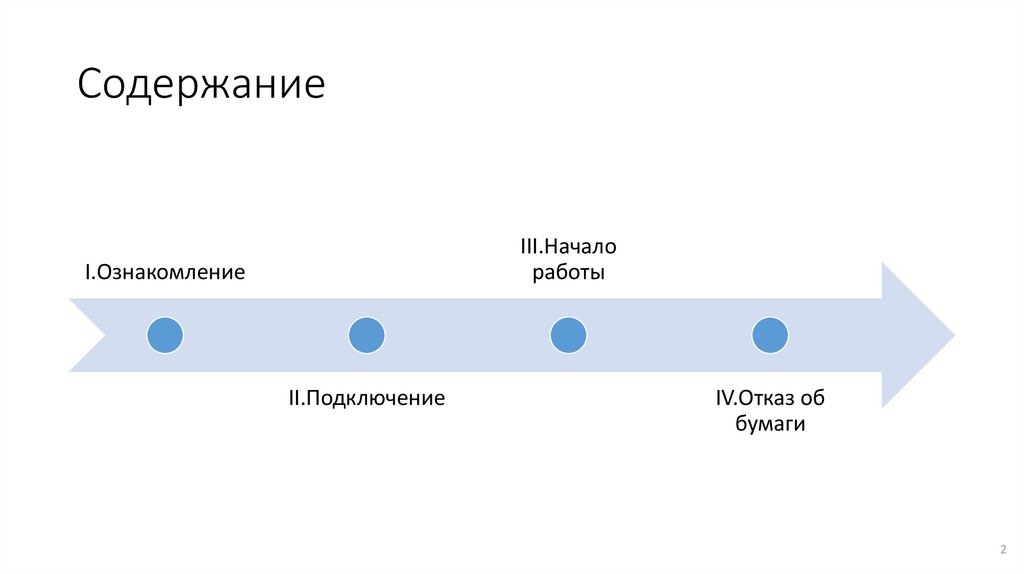


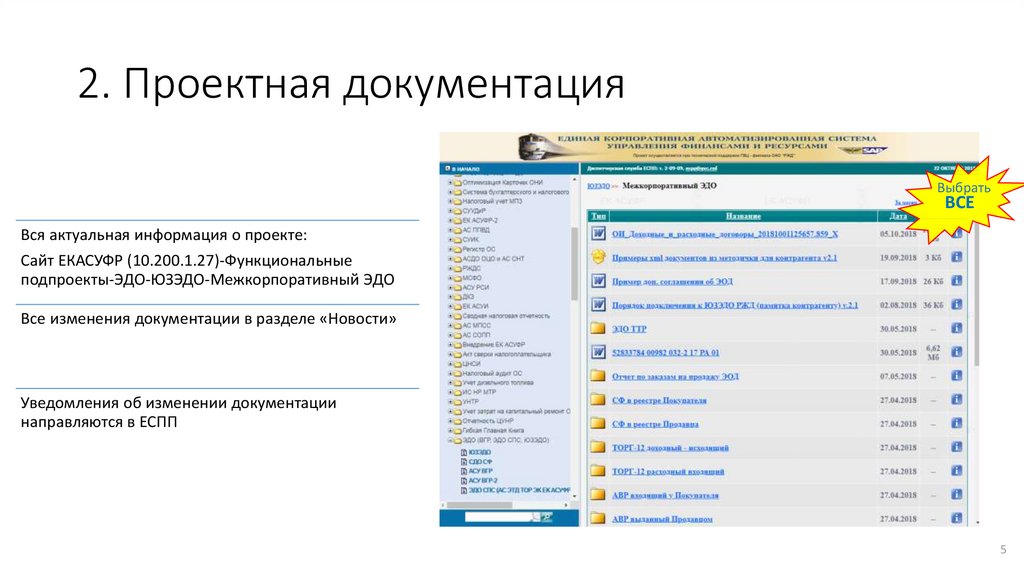













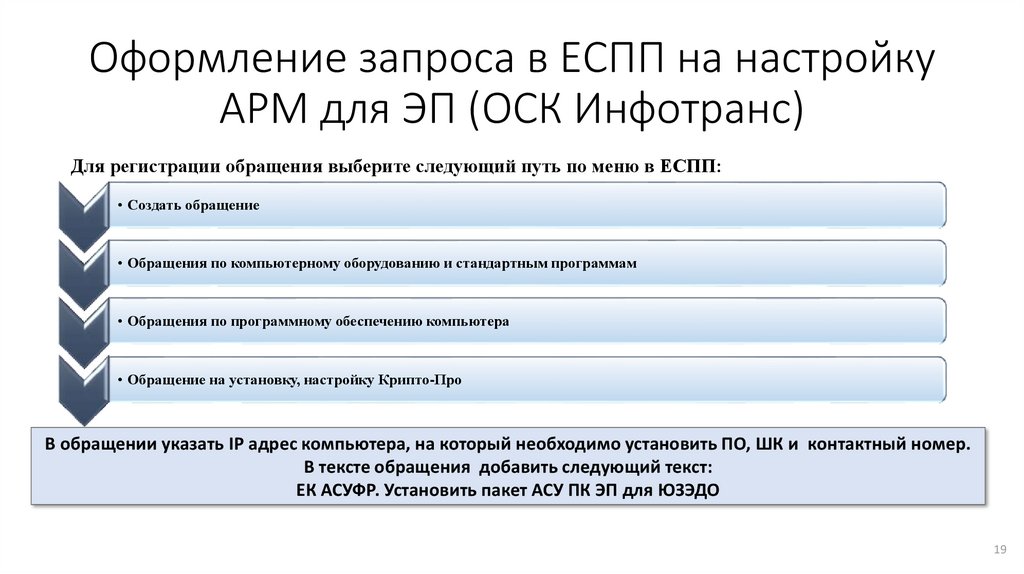


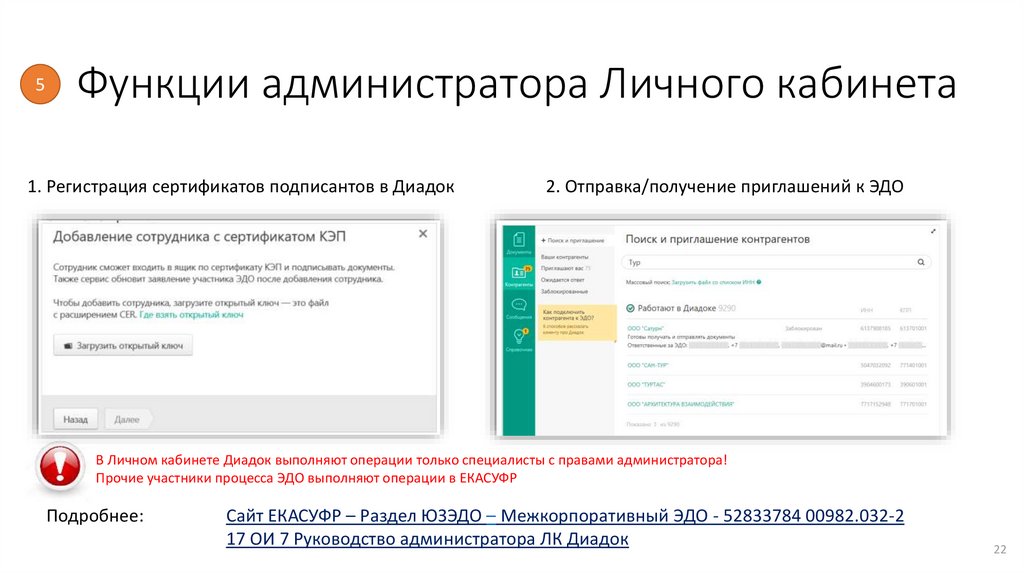
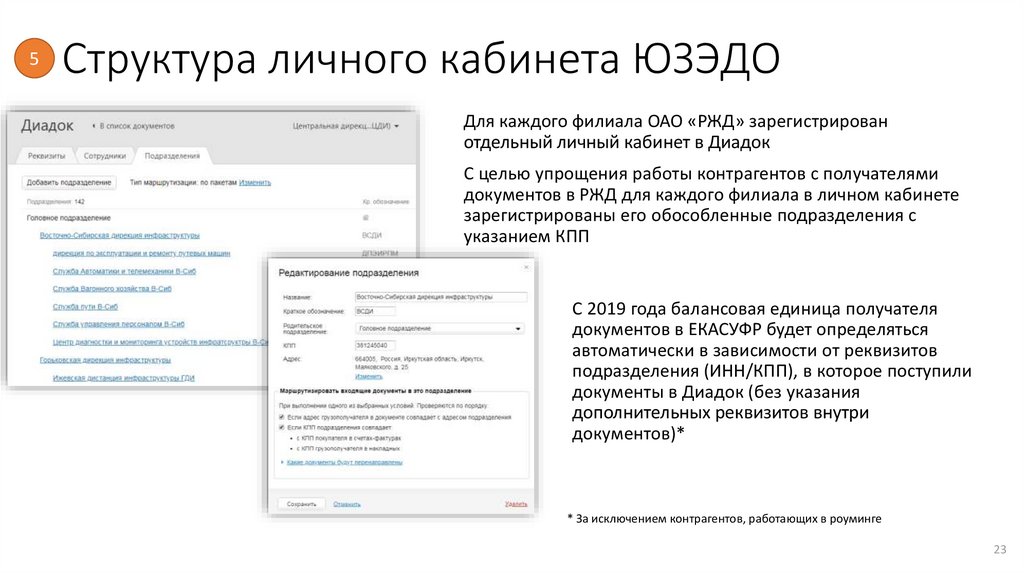


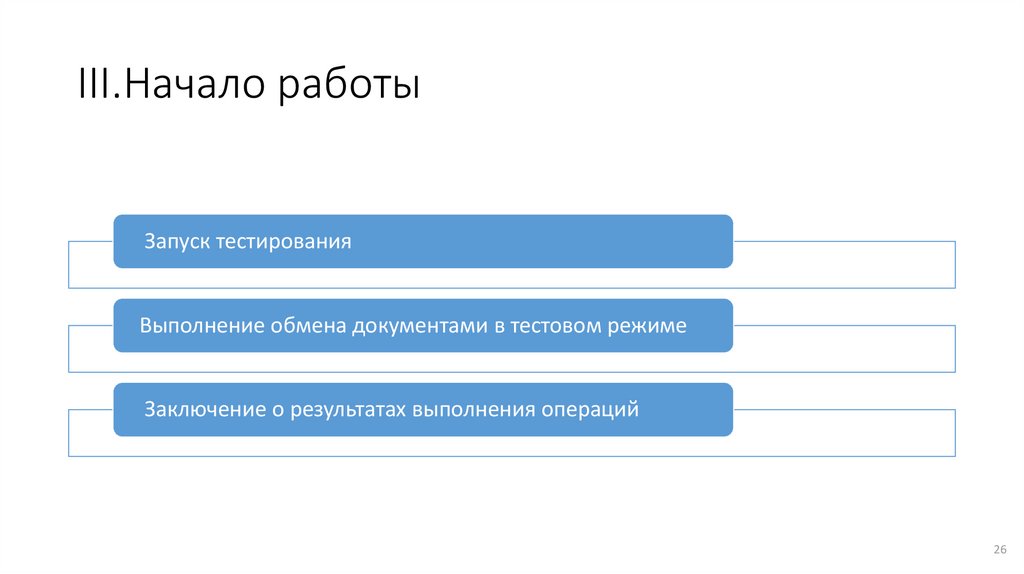















 law
law